Eu faço uma apresentação de slides com o PowerPoint, mas quero inserir a música nela para apresentá-la ao meu parceiro. Existe alguma maneira de criar a apresentação de slides com arquivo de música
Eu baixo uma apresentação de slides de fotos online, mas não gosto dessa música de fundo. Posso fazer a apresentação de slides com música?

Faça uma apresentação de slides com música
Criar uma apresentação de slides é muito fácil com fotos ou imagens. No entanto, a falta de música fará com que a apresentação de slides fique muito ofuscada. Se você ainda está incomodado com esta pergunta, então você veio ao lugar certo aqui.
Esta página mostrará quatro maneiras, incluindo as soluções gratuitas, de criar uma apresentação de slides com música via iPhoto, PowerPoint, Slideshow Creator e Adobe Spark.
Para saber a melhor forma de fazer um slideshow com música, aqui fazemos a comparação entre as quatro formas com aplicativos para você pegar rapidinho.
| Soluções | Ver | Fotos, vídeos, música |
|---|---|---|
| Faça apresentações de slides com o Criador de apresentações de slides | Preço | $46.65 |
| Formatos de entrada |
| |
| Formatos de saída | MP4, MOV, MKV, WMV, AVI, MOV, 3GP, FLV, MTV, AMV, etc. | |
| Criar apresentação de slides no PowerPoint | Preço | Gratuito |
| Formatos de entrada |
| |
| Formatos de saída | PPT, PPTX | |
| Faça apresentação de slides com música com o iPhoto | Preço | Gratuito |
| Formatos de entrada |
| |
| Formatos de saída |
| |
| Faça apresentação de slides com música com o Adobe Spark | Preço | Gratuito |
| Formatos de entrada |
| |
| Formatos de saída |
|
Desta forma, você poderá adicionar fotos/vídeos e música para criar uma apresentação de slides com um criador de apresentações de slides gratuito, Aiseesoft Criador de apresentação de slides, que é o software gratuito para fazer uma apresentação de slides de fotos ou vídeos com música.
Passo 1 Clique em "Adicionar foto(s) e vídeo(s) aqui" para importar fotos e arquivos de vídeo para este programa.
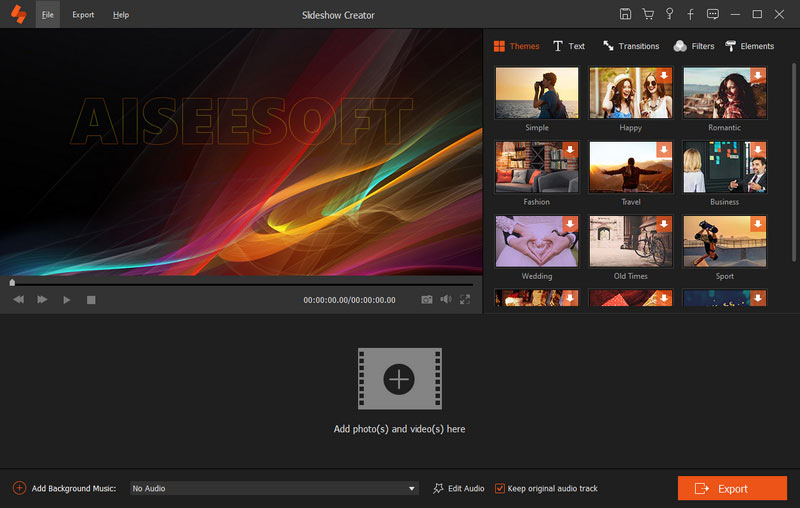
Executar criador de apresentação de slides
Passo 2 Editar fotos/vídeos/música de fundo
Navegue pela foto ou vídeo que deseja editar, clique no botão Editar para iniciar a interface de edição.
Você pode adicionar ou remover a música de fundo e obter a reprodução em loop da música de fundo facilmente.
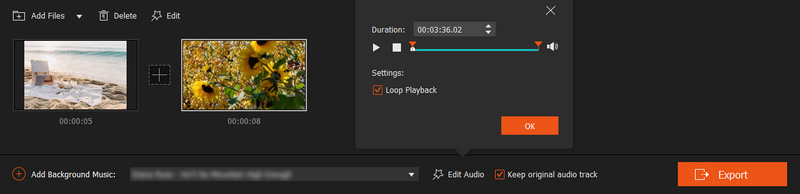
Adicionar música à apresentação de slides
Passo 3 Selecione o tema
Após editar o arquivo, clique em "Temas" para selecionar os temas prontos deste software, ou você pode customizar os materiais para criar seu próprio tema.
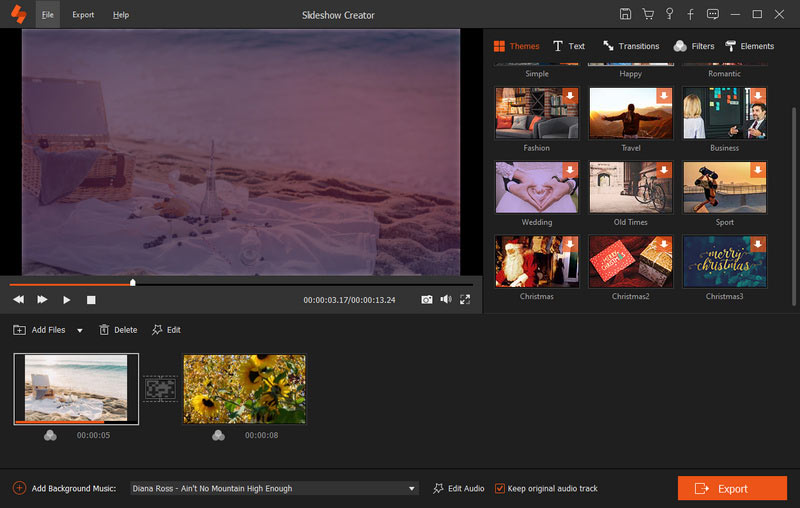
Selecione o tema para apresentação de slides
Passo 4 Exportar apresentação de slides
Depois de concluir todos os recursos de edição, você pode clicar em "Exportar" para selecionar o formato de saída e a resolução.
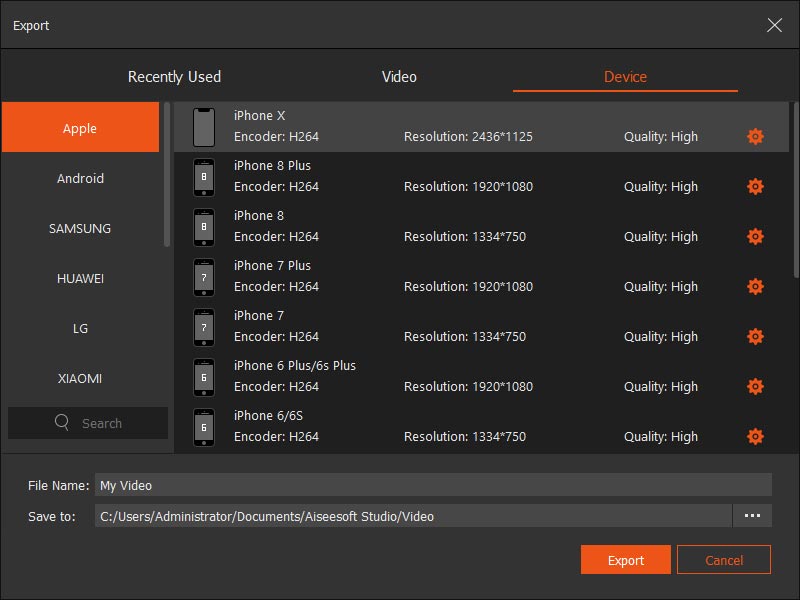
Exportar uma apresentação de slides com música
Aqui está o vídeo sobre como fazer apresentações de slides para você. Clique nele para verificar.


Além disso, outra ferramenta famosa, o PowerPoint, também ajudará você a fazer a apresentação de slides com música.
Passo 1 Execute o PowerPoint com as apresentações de slides.
Passo 2 Clique em "Inserir" > "Áudio" > "Áudio do arquivo" para localizar o arquivo de música.
Passo 3 Na guia "Reprodução", clique em "Iniciar" e selecione "Reproduzir em slides" como "Automaticamente"/"Ao clicar"/"Reproduzir em slides" para definir a reprodução de música para a apresentação de slides.
Em seguida, você pode visualizar ou salvar a apresentação de slides do PowerPoint em seu computador.
Os formatos exportados de apresentação de slides serão compatíveis com o PowerPoint. Se você quiser reproduzir a apresentação de slides do PowerPoint em outros dispositivos, basta converter PowerPoint para vídeo.
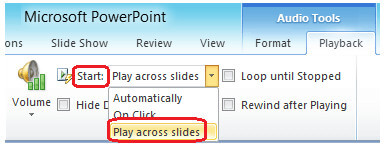
Faça uma apresentação de slides com o PowerPoint
iPhoto é a ferramenta integrada gratuita no Mac. Você pode usar um grupo de fotos para criar uma apresentação de slides com música. Além disso, você pode adicionar o texto e o tema edite sua apresentação de slides no iPhoto. Depois disso, você pode exportar a apresentação de slides para reproduzir diretamente no Mac, dispositivo iOS ou Apple TV.
Agora, vamos ver as etapas para fazer a apresentação de slides.
Passo 1 Selecione fotos
Escolha "Arquivo" > "Criar" > "Apresentação de slides" para escolher "Nova apresentação de slides". Arraste as fotos na ordem desejada na parte inferior da janela.
Passo 2 Selecione musica
Para selecionar a música para a apresentação de slides, clique no "botão Música", clique na seta para baixo ao lado de "Biblioteca de músicas" e selecione uma música ou músicas.
Você tem permissão para selecionar o tema que determina a posição do texto, fontes e as transições que aparecem entre os slides automaticamente.
Passo 3 Visualizar e exportar apresentação de slides
Para ver uma prévia da apresentação de slides, clique no botão "Visualizar". Clique em "Exportar" na barra de ferramentas ou clique no menu Arquivo e escolha "Exportar" > "Exportar apresentação de slides" > Escolha onde salvar o filme de apresentação de slides exportado e clique em "Salvar" para exportar a apresentação de slides para a biblioteca do iTunes ou Mac.

Faça uma apresentação de slides com o iPhoto
O Adobe Spark é um aplicativo gratuito de design gráfico online e móvel para ajudá-lo a criar sua própria apresentação de slides com vídeos, músicas, fotos e ícones. Você pode criar a apresentação de slides com o modelo oferecido, mas a marca d'água nele.
Além disso, você precisa se registrar neste site para obter a avaliação gratuita da apresentação de slides com música.
Passo 1 Faça login neste site online. Selecione "Criar um vídeo".
Passo 2 Escolha um modelo de história da lista. Na opção pop-up, selecione o vídeo, foto, texto ou ícone para carregar este site online. Durante esta postagem, você usará a música de fundo do modelo escolhido.
Se você não gosta da música padrão, pode usar o botão do microfone para gravar sua própria voz como música de fundo da apresentação de slides.
Além disso, você pode adicionar o seu próprio música de fundo para apresentação de slides fazendo upload de arquivos locais.
Passo 3 Defina o tempo de duração de cada foto e visualize os efeitos. Se tudo estiver pronto, clique no botão compartilhar ou baixar para exportar a apresentação de slides.

Faça uma apresentação de slides online com o Adobe Spark
Esta página reúne as 4 maneiras de ajudá-lo a fazer uma apresentação de slides com música e fotos/vídeos no Windows, Mac e online facilmente.